Konfigurieren von AnyConnect SSO mit Duo- und LDAP-Zuordnung auf einer sicheren Firewall
Inklusive Sprache
In dem Dokumentationssatz für dieses Produkt wird die Verwendung inklusiver Sprache angestrebt. Für die Zwecke dieses Dokumentationssatzes wird Sprache als „inklusiv“ verstanden, wenn sie keine Diskriminierung aufgrund von Alter, körperlicher und/oder geistiger Behinderung, Geschlechtszugehörigkeit und -identität, ethnischer Identität, sexueller Orientierung, sozioökonomischem Status und Intersektionalität impliziert. Dennoch können in der Dokumentation stilistische Abweichungen von diesem Bemühen auftreten, wenn Text verwendet wird, der in Benutzeroberflächen der Produktsoftware fest codiert ist, auf RFP-Dokumentation basiert oder von einem genannten Drittanbieterprodukt verwendet wird. Hier erfahren Sie mehr darüber, wie Cisco inklusive Sprache verwendet.
Informationen zu dieser Übersetzung
Cisco hat dieses Dokument maschinell übersetzen und von einem menschlichen Übersetzer editieren und korrigieren lassen, um unseren Benutzern auf der ganzen Welt Support-Inhalte in ihrer eigenen Sprache zu bieten. Bitte beachten Sie, dass selbst die beste maschinelle Übersetzung nicht so genau ist wie eine von einem professionellen Übersetzer angefertigte. Cisco Systems, Inc. übernimmt keine Haftung für die Richtigkeit dieser Übersetzungen und empfiehlt, immer das englische Originaldokument (siehe bereitgestellter Link) heranzuziehen.
Einleitung
In diesem Dokument wird ein Konfigurationsbeispiel für AnyConnect Single Sign-On (SSO) mit Duo- und LDAP-Zuordnung zur Autorisierung auf einer sicheren Firewall beschrieben.
Voraussetzungen
Anforderungen
Cisco empfiehlt, dass Sie über Kenntnisse in folgenden Bereichen verfügen:
- Cisco AnyConnect Secure Mobility Client
- Cisco Secure Firepower Threat Defense (FTD)
- Cisco Secure Firewall Management Center (FMC)
- Grundlagen der Duo-Sicherheit
- Security Assertion Markup Language (SAML)
- Konfiguration von Active Directory (AD)-Diensten auf Microsoft Windows Server
Verwendete Komponenten
Die Informationen in diesem Dokument basieren auf folgenden Software-Versionen:
- Cisco Secure FMC Version 7.4.0
- Cisco Secure FTD Version 7.4.0
- Duo Authentifizierungsproxy
- AnyConnect Secure Mobility Client Version 4.10.06079
- Windows Server 2016, als AD-Server konfiguriert
Die Informationen in diesem Dokument beziehen sich auf Geräte in einer speziell eingerichteten Testumgebung. Alle Geräte, die in diesem Dokument benutzt wurden, begannen mit einer gelöschten (Nichterfüllungs) Konfiguration. Wenn Ihr Netzwerk in Betrieb ist, stellen Sie sicher, dass Sie die möglichen Auswirkungen aller Befehle kennen.
Konfigurieren
Netzwerkdiagramm
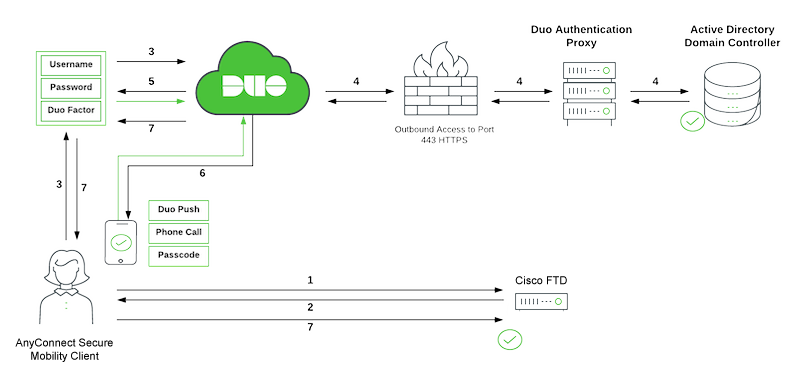 DUO SSO-Datenverkehrsfluss
DUO SSO-Datenverkehrsfluss
Duo-Datenverkehrsfluss
- Der AnyConnect-Client initiiert eine SSL-VPN-Verbindung (Secure Sockets Layer) mit Cisco Secure FTD.
- Secure FTD leitet den eingebetteten Browser im AnyConnect-Client zur SAML-Authentifizierung an Duo SSO weiter.
- Der AnyConnect-Benutzer meldet sich mit primären standortbasierten Active Directory-Anmeldeinformationen an.
- Duo SSO führt die primäre Authentifizierung über einen standortbasierten Duo-Authentifizierungsproxy für das lokale Active Directory durch.
- Sobald die primäre Authentifizierung erfolgreich ist, beginnt Duo SSO mit der Zwei-Faktor-Authentifizierung (2FA).
- AnyConnect-Benutzer vervollständigt Duo 2FA.
- Duo SSO leitet den Benutzer mit einer Antwortnachricht, die auf Erfolg hinweist, zurück zum FTD.
SAML mit externem LDAP
Die externe Autorisierung des SAML-Benutzers hängt vom NameID-Wert ab, der von IdP zurückgegeben wird. Die sichere Firewall ordnet dem Benutzernamen das Feld "NameID" zu. Dieser Benutzername kann zur Abfrage von LDAP verwendet werden.

Hinweis: Mit der in diesem Dokument verwendeten Konfiguration können Benutzer, die einer AD-Gruppe angehören, eine Remote Access (RA) VPN-Verbindung herstellen. Die Verbindung ist für Benutzer aus verschiedenen, nicht in der Zuordnung definierten AD-Gruppen nicht zulässig.
Konfigurationen
Konfiguration des Duo Admin-Portals
Konfigurieren Sie ein AD oder einen SAML-Identitätsanbieter, der als primäre Authentifizierungsquelle für Duo SSO verwendet werden kann.
Außerdem benötigen Sie einen Duo Authentication Proxy (empfohlen werden drei Authentifizierungsproxy-Server für hohe Verfügbarkeit), der mit Ihrem AD- oder SAML-Identitätsanbieter vor Ort erreichbar ist.
Weitere Informationen finden Sie unter Duo Single Sign-On.
Schritt 1: Konfigurieren Sie Cisco Secure FTD auf dem Duo Admin-Portal.
- Melden Sie sich beim Duo Admin-Portal an, und navigieren Sie zu
Applications > Protect an Application. - FTD mit dem Schutztyp
2FA with SSO hosted by Duo. - Klicken Sie auf
Protectum das Cisco FTD VPN zu konfigurieren.
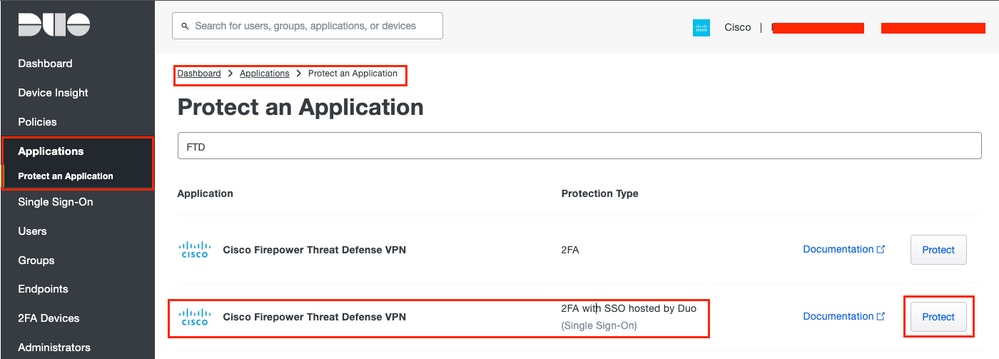 Duo Protect-Anwendung
Duo Protect-Anwendung
Schritt 2: Konfigurieren Sie die Informationen zum Service Provider im Duo-Administratorportal.
Diese Attribute werden verwendet:
- Cisco FirePOWER Basis-URL:
fj-ftdv.example.com - Verbindungsprofilname:
SSO-AD_Split-tunnel - Mail-Attribut:
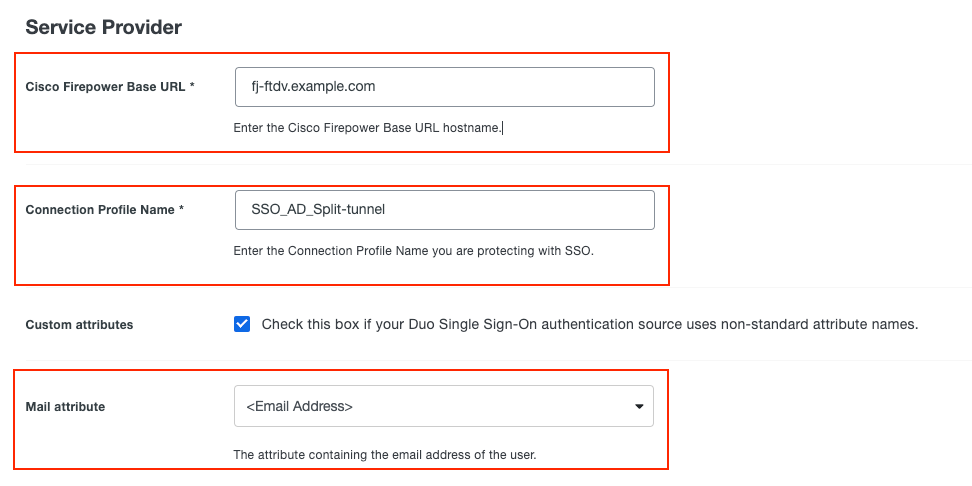 Duo Service Provider
Duo Service Provider

Hinweis: E-Mail-Attribut kann auf
. In diesem Fall muss die Konfiguration für ldap-naming-attribute Änderungen von userPrincipalName zu sAMAccountName auf der Cisco Secure FTD.
Schritt 3: Klicken Sie auf Save um die Konfiguration zu speichern.
Schritt 4: Navigieren Sie zu Users > Add User wie in der Abbildung dargestellt:
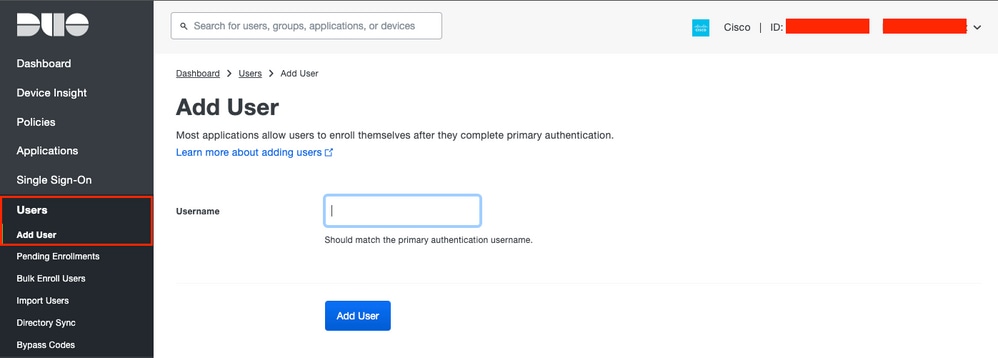 Duo Benutzer hinzufügen
Duo Benutzer hinzufügen
Schritt 5: Füllen Sie das Feld mit allen erforderlichen Informationen für den neuen Benutzer aus.
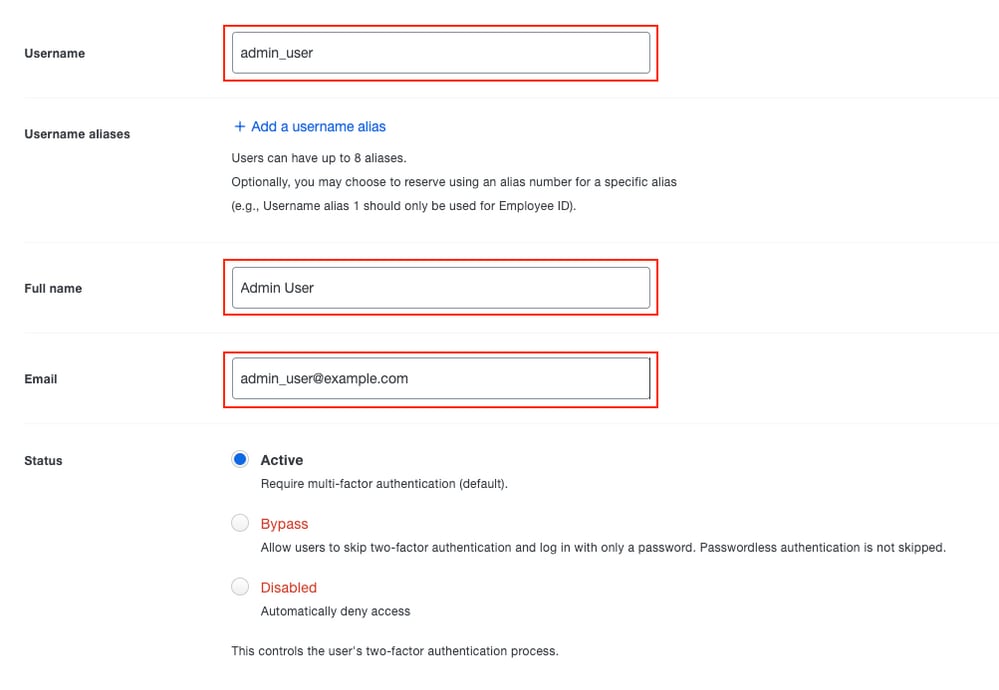 Duo Benutzerinformationen
Duo Benutzerinformationen

Hinweis: Benutzernamen- und E-Mail-Daten müssen mit den Informationen im Active Directory-Server übereinstimmen.
Schritt 6: Telefon hinzufügen, um die Telefonnummer des Benutzers hinzuzufügen. Dies ist erforderlich, damit sich der Benutzer über 2FA mit Duo Push authentifizieren kann.
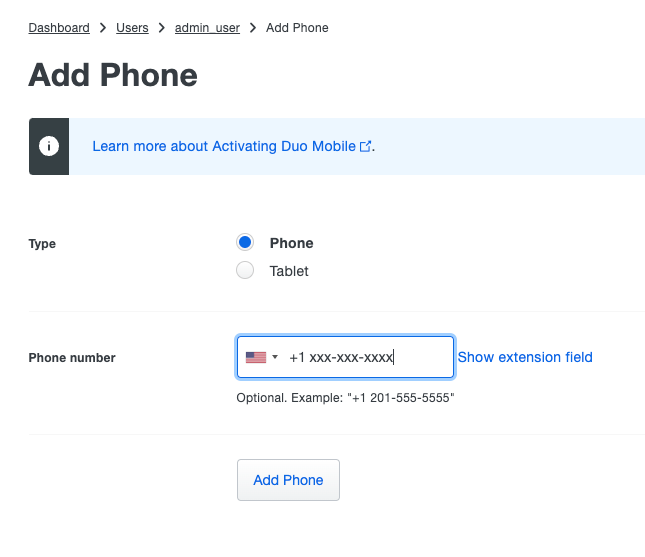 Duo Telefon hinzufügen
Duo Telefon hinzufügen
Schritt 7. Aktivieren Sie Duo Mobile für den jeweiligen Benutzer.
 Duo Mobiltelefon aktivieren
Duo Mobiltelefon aktivieren

Hinweis: Stellen Sie sicher, dass Duo Mobile auf dem Endbenutzergerät installiert ist:
Schritt 8: Generieren Sie einen Aktivierungscode für Duo Mobile.
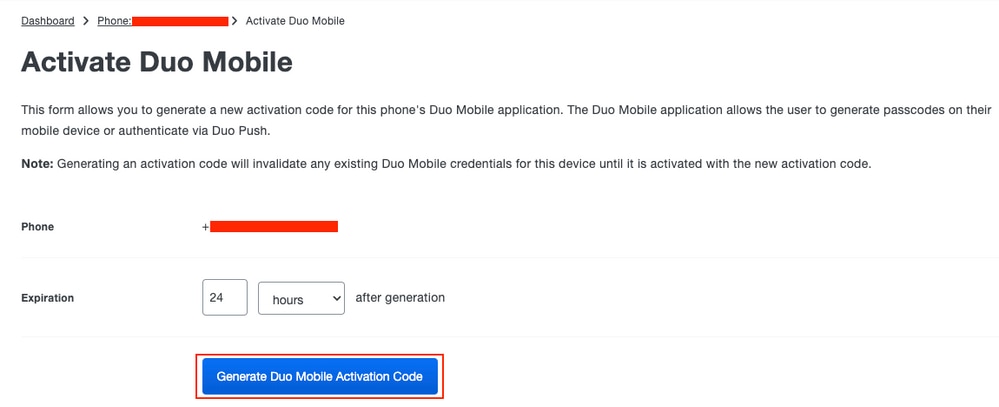 Duo-Aktivierungscode
Duo-Aktivierungscode
Schritt 9. Senden Sie Anweisungen per SMS.
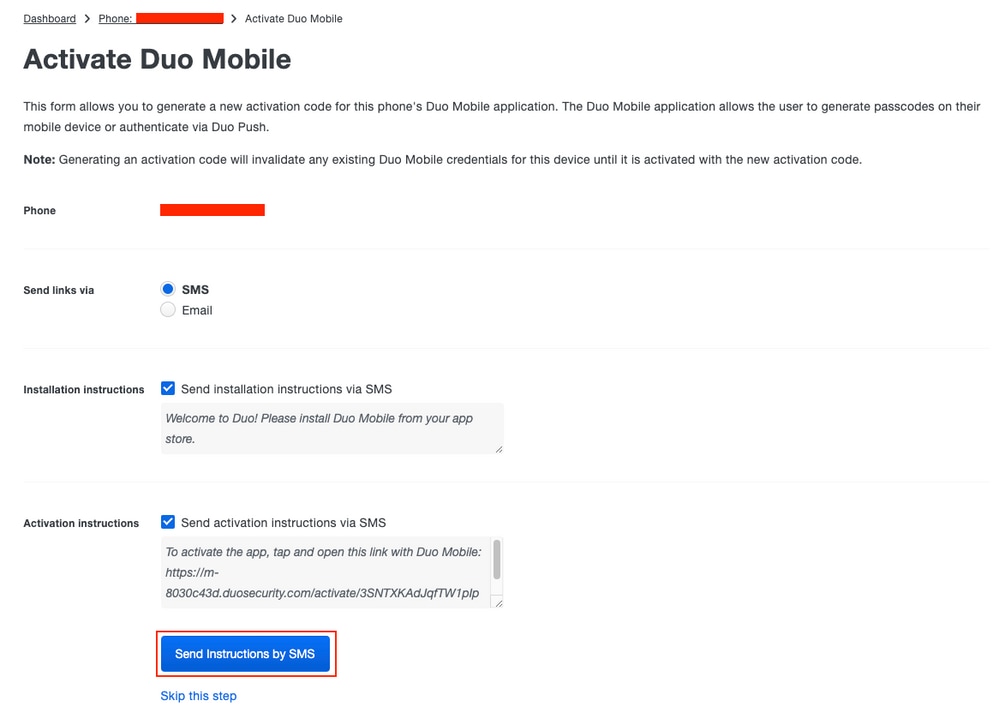 Duo-SMS
Duo-SMS
Schritt 10. Klicken Sie auf den über SMS gesendeten Link, und die Duo-App wird mit dem Benutzerkonto im Bereich "Geräteinformationen" verknüpft.
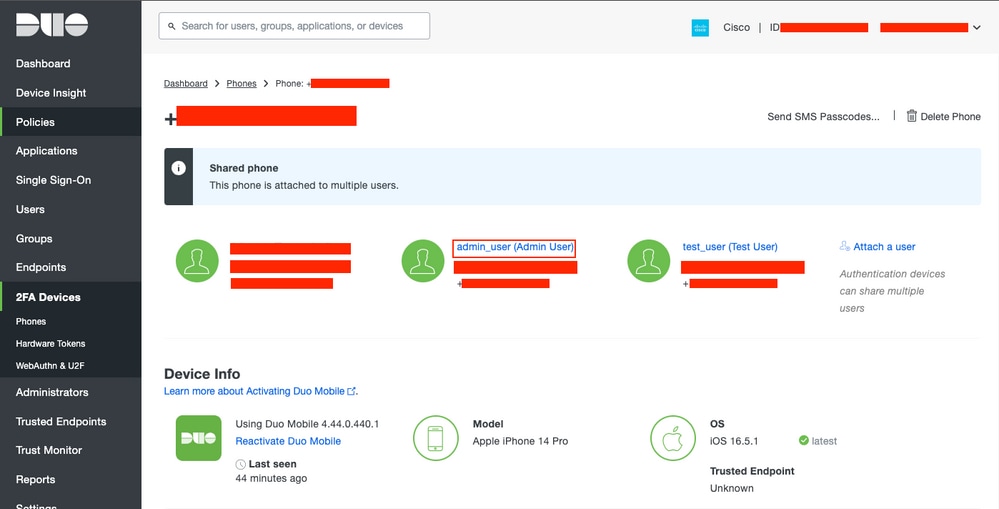 Abschnitt "Duo Info"
Abschnitt "Duo Info"
Schritt 11. Wiederholen Sie den Vorgang für alle hinzuzufügenden Benutzer.
Schritt 12: Abrufen von Anwendungsmetadaten:
- Navigieren Sie zu
Applicationsund klicken Sie auf die Anwendung für den Dienstanbieter, die in Schritt 1 erstellt wurde. - Kopieren Sie
Identity Provider Entity ID URL,SSO URLundLogout URLaus den Metadaten
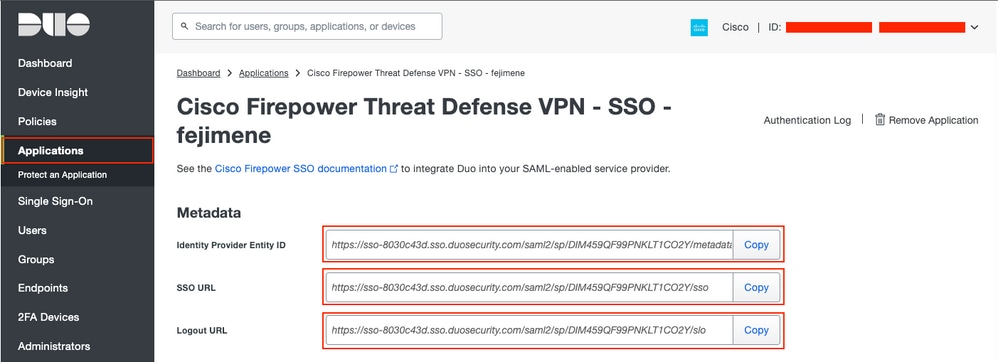 Duo-IDp-Informationen
Duo-IDp-Informationen
Schritt 13: Laden Sie Identity Provider Certificate.
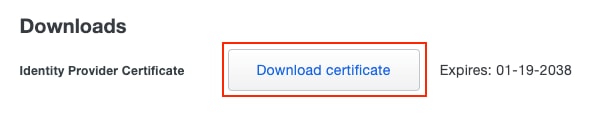 Duo Download-IDp-Zertifikat
Duo Download-IDp-Zertifikat
Konfiguration auf FTD über FMC
Schritt 1: Installieren Sie das Identity Provider (IdP)-Zertifikat, und registrieren Sie es beim FMC.
- Navigieren Sie zu
Devices > Certificates.
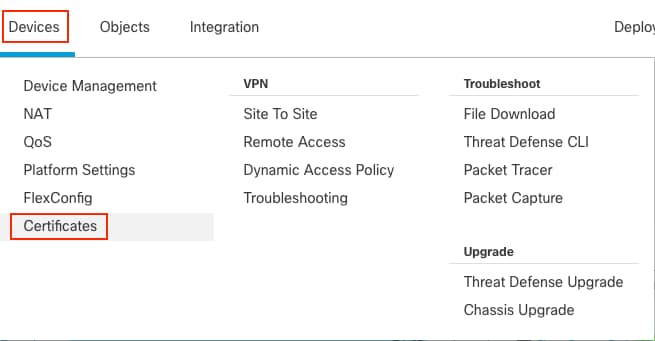 FMC-Zertifikat 1
FMC-Zertifikat 1
- Klicken Sie auf
Add. Wählen Sie das FTD aus, das Sie für dieses Zertifikat registrieren möchten. - Im
Add Cert Enrollment-Abschnitt verwenden, verwenden Sie einen beliebigen Namen als Label für das IdP-Zertifikat. - Klicken Sie auf
Manual. - Überprüfen Sie
CA onlyundSkip Check for CA flag fields. - Fügen Sie das Zertifikat der Base64-Format-IdP-Zertifizierungsstelle ein.
- Klicken Sie auf Speichern und dann auf Hinzufügen.
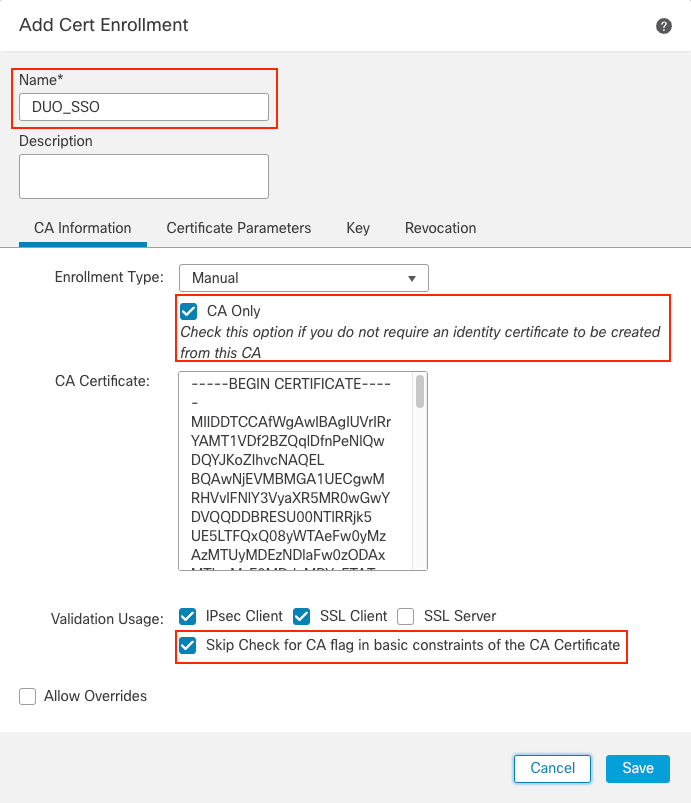 FMC-Zertifikatregistrierung
FMC-Zertifikatregistrierung
Schritt 2: Konfigurieren Sie die SAML-Servereinstellungen:
- Navigieren Sie zu
Objects > Object Management > AAA Servers > Single Sign-on Server. - Auswählen
Add Single Sign-on Server.
 FMC-SSO
FMC-SSO
- Konfigurieren Sie die SAML-Werte auf dem neuen SSO-Server basierend auf den von Duo gesammelten Metadaten:
- Element-ID des Identitätsanbieters: Element-ID der Duo-Anwendung
- SSO-URL: SSO-Service von Duo-Anwendung
- Abmelde-URL: SingleLogoutService von Duo-Anwendung
- Basis-URL: FQDN Ihres FTD SSL ID-Zertifikats
- Identitätsanbieter-Zertifikat: IDp-Signaturzertifikat
- Service Provider-Zertifikat: FTD-Signaturzertifikat
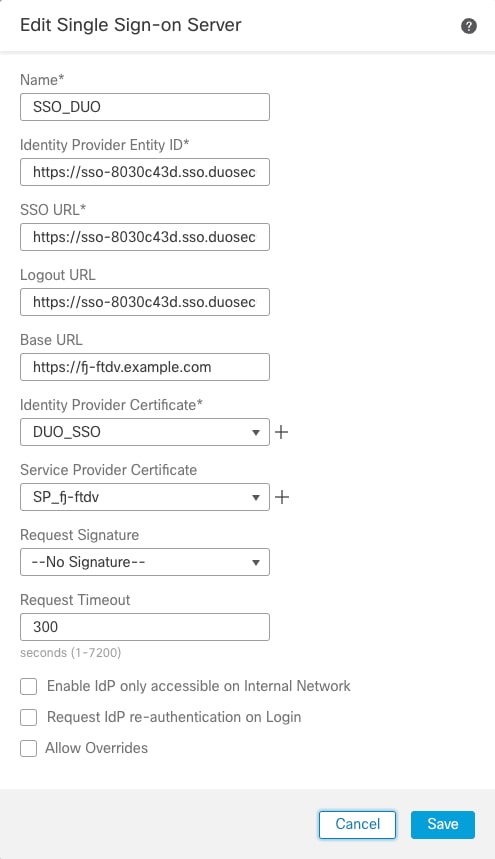 FMC SSO-Informationen
FMC SSO-Informationen

Anmerkung: Request Timeout ist auf 300 festgelegt, da Duo-Push während des Authentifizierungsprozesses gesendet wird und eine Benutzerinteraktion erforderlich ist. Ändern Sie Request Timeout Wert entsprechend dem Netzwerkdesign.
Schritt 3: Konfigurieren Sie die Konfiguration des REALM-/LDAP-Servers.
- Navigieren Sie zu
Integration > Other Integrations.
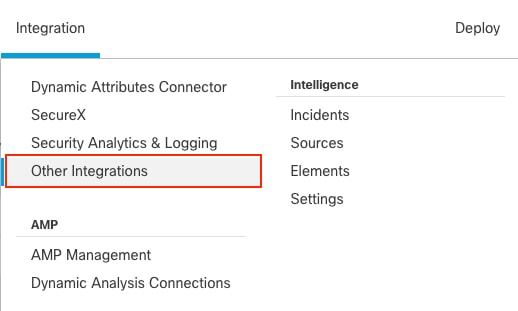 FMC-Bereich
FMC-Bereich
- Klicken Sie auf Neuen Bereich hinzufügen.
 FMC Bereich hinzufügen
FMC Bereich hinzufügen
- Geben Sie die Details des Active Directory-Servers und -Verzeichnisses an. Klicken Sie auf OK.
Für diese Demonstration gilt Folgendes:
- Name:
ActiveDirectory_SSO - Typ: AD
- Primäre AD-Domäne:
example.com - Verzeichnisbenutzername:
administrator@example.com - Verzeichniskennwort:
- Basis-DN: DC=example, DC=com
- Gruppen-DN: RZ=Beispiel, RZ=com
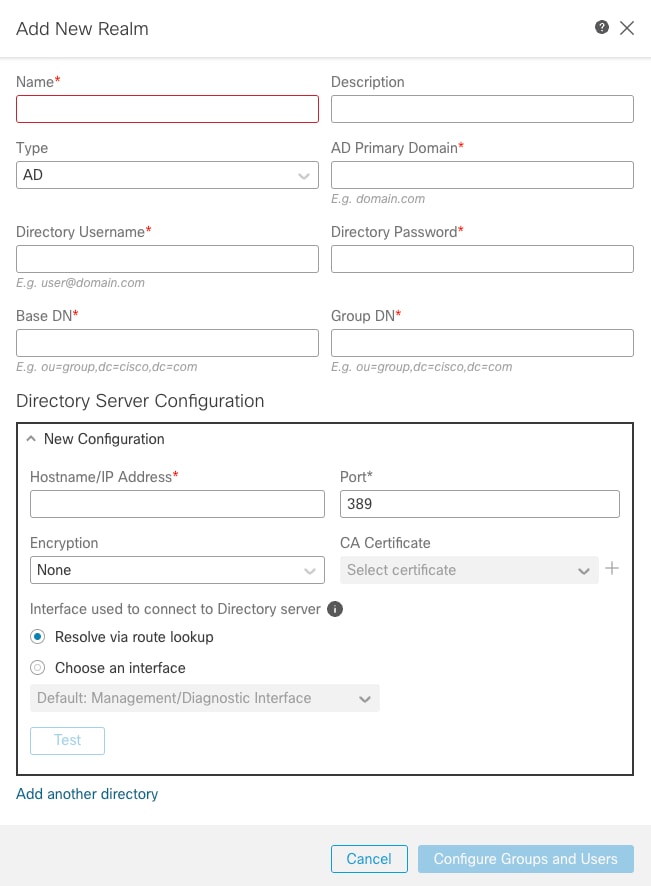 FMC-Bereichsinformationen
FMC-Bereichsinformationen

Anmerkung: LDAPS (LDAP über SSL) verwendet werden. Der Port muss von 389 in 636 geändert werden.

Hinweis: Auf dem AD-Server müssen Benutzerdaten vorhanden sein, die auf Duo hochgeladen wurden.
Schritt 4: Erstellen Sie ggf. Gruppenrichtlinien.
- Navigieren Sie zu
Objects > Object Management > VPN > Group Policy. - Klicken Sie auf
Add Group Policy. - Erstellen Sie eine Gruppenrichtlinie mit den entsprechenden Parametern.
Für diese Demonstration wurden drei Gruppenrichtlinien konfiguriert:
- Die SSO_LDAP_ADMINS-Gruppenrichtlinie ist die Gruppe für Benutzer, die der
AnyConnect Adminsgruppe.
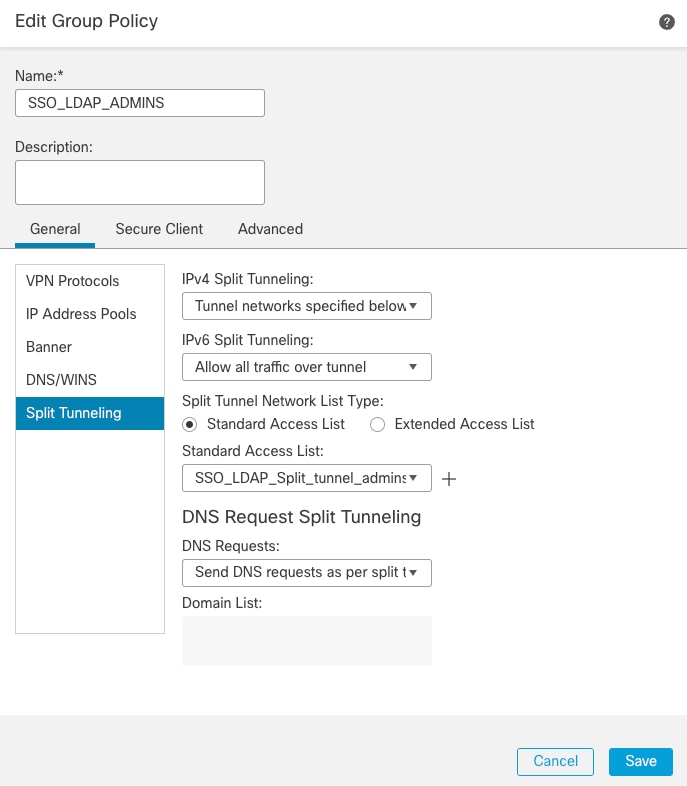 Gruppenrichtlinie 1
Gruppenrichtlinie 1
2. SSO_LDAP_USERS Die Gruppenrichtlinie ist die Gruppe für Benutzer, die dem AnyConnect Users gruppe.
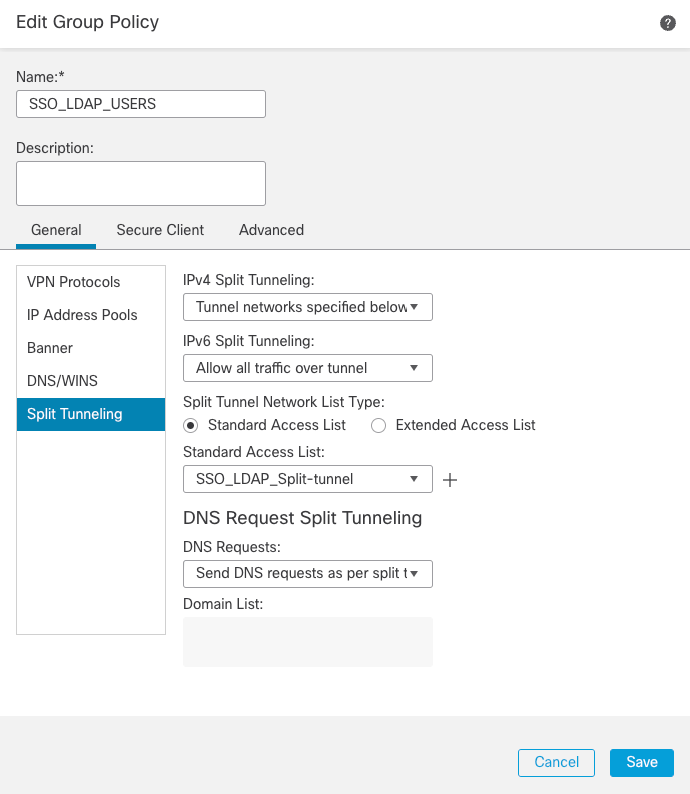 Gruppenrichtlinie 2
Gruppenrichtlinie 2
3. Die NO_ACCESS Gruppenrichtlinie ist die Gruppe für Benutzer, die keiner der vorherigen Gruppenrichtlinien angehören. Es verfügt über die Simultaneous Login Per User muss auf 0 gesetzt werden.
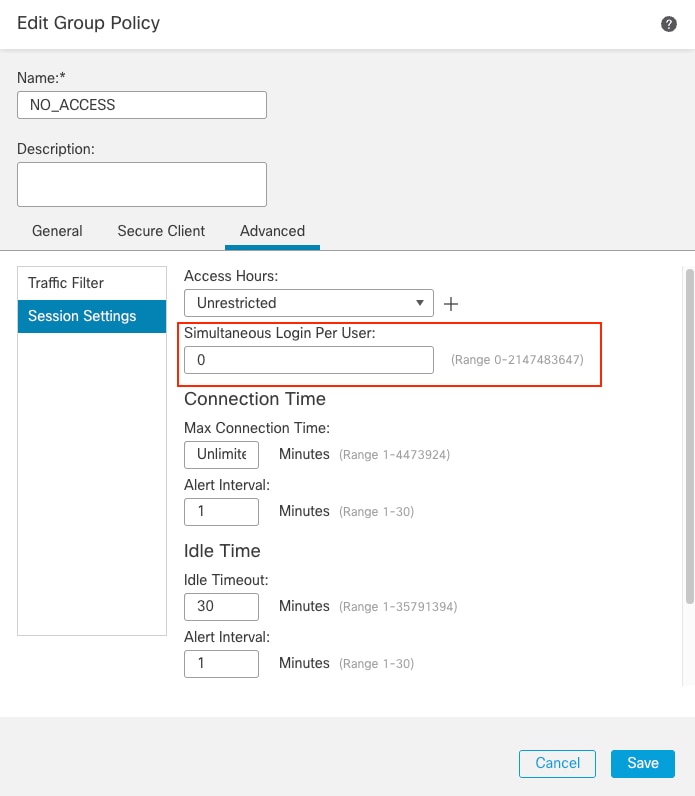 Gruppenrichtlinie 3
Gruppenrichtlinie 3
Schritt 5: Konfigurieren der LDAP-Attributzuordnung
- Navigieren Sie zu
Devices > VPN > Remote Access. - Wählen Sie die aktuelle VPN-Konfiguration für den Remote-Zugriff aus.
- Navigieren Sie zu
Advanced > LDAP Attribute Mapping. - Klicken Sie auf das Plus +. signieren und eine neue
LDAP Attribute Mapping. -
Stellen Sie die
LDAP Attribute NameundCisco Attribute Name. Klicken Sie aufAdd Value Map.
Für diese Demonstration wird die Konfiguration der LDAP-Attributzuordnung wie folgt durchgeführt:
- LDAP-Attributname:
memberOf - Cisco Attributname:
Group-Policy
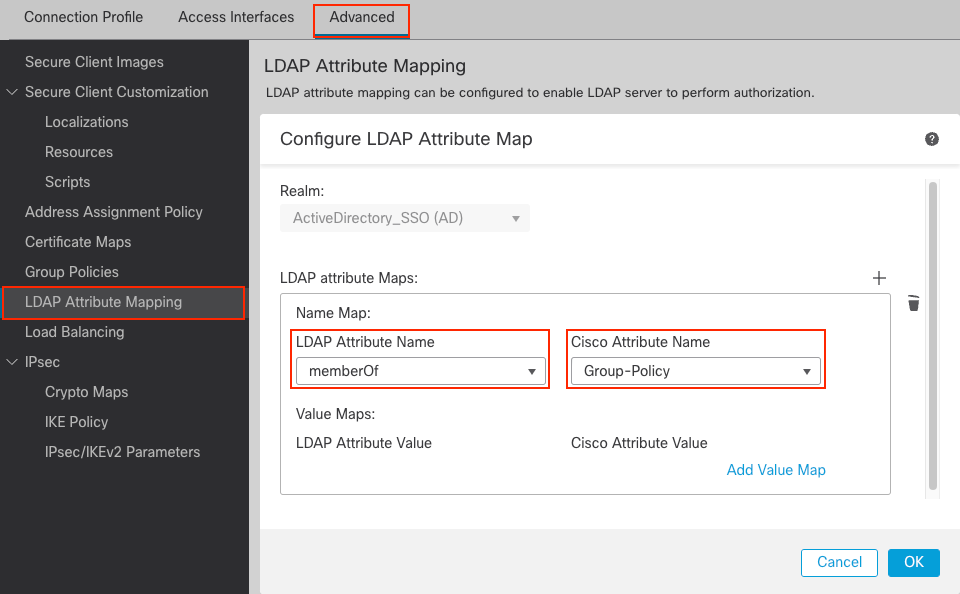 LDAP-Attributzuordnung
LDAP-Attributzuordnung
- Stellen Sie die
LDAP Attribute ValueundCisco Attribute Value. Klicken Sie aufOK.
Für diese Demonstration gilt Folgendes:
LDAP-Attributwert: CN=AnyConnect Admins, CN=Users, DC=example, DC=com
Cisco Attributwert: SSO_LDAP_ADMINS
LDAP-Attributwert: CN=AnyConnect Users, CN=Users, DC=example, DC=com
Cisco Attributwert: SSO_LDAP_USERS
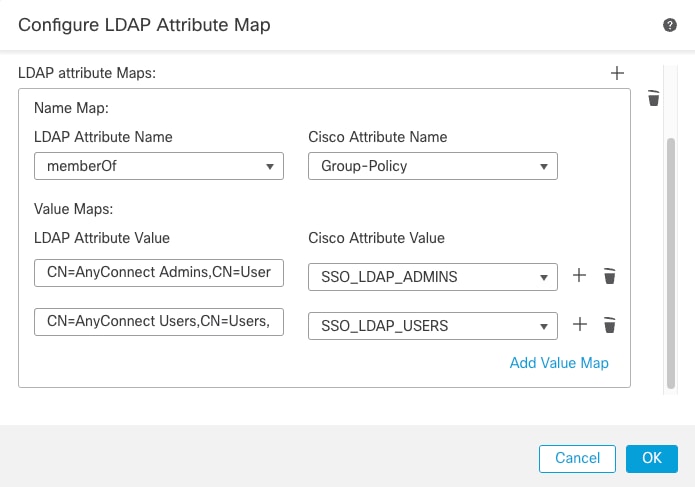 LDAP-Attributzuordnung konfigurieren
LDAP-Attributzuordnung konfigurieren
Schritt 6: Konfigurieren Sie Connection Profile.
- Navigieren Sie zu
Devices > Remote Accessund anschließend die aktuelle Konfiguration für den VPN-Remote-Zugriff bearbeiten. - Erstellen Sie ein neues Verbindungsprofil mit seinen Attributen. Wählen Sie
NO_ACCESSGruppenrichtlinie als Gruppenrichtlinie für dieses Verbindungsprofil.
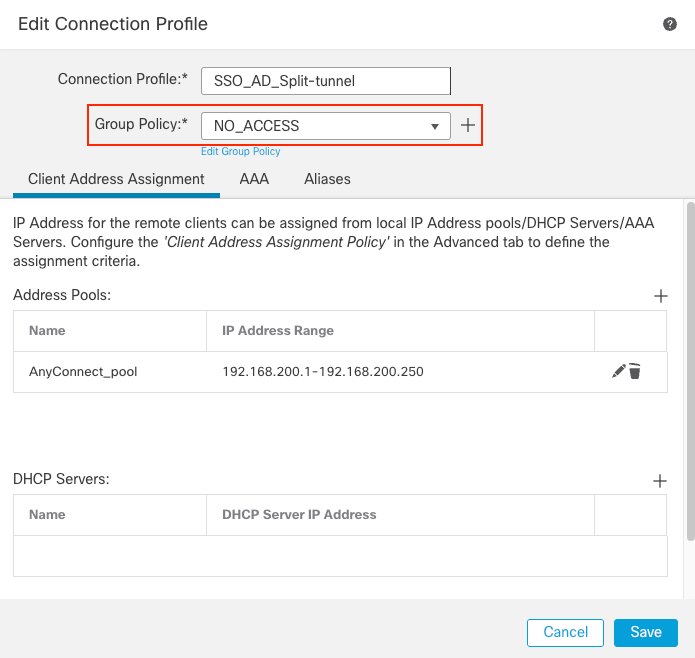 FMC-Verbindungsprofil 1
FMC-Verbindungsprofil 1
- Wählen Sie
AAAaus. ImAuthentication MethodOption auswählenSAMLund fürAuthorization Serverwählen Sie den AD-Server aus, der in Schritt 3 erstellt wurde.
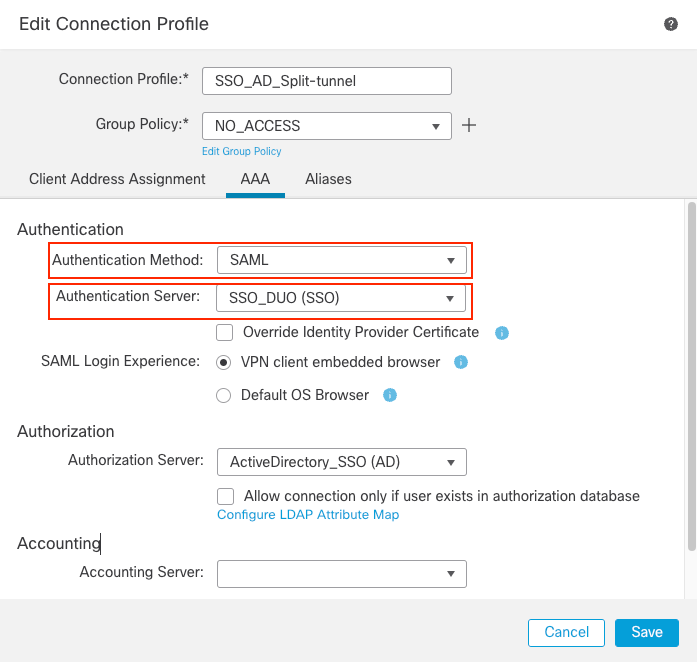 FMC-Verbindungsprofil AAA
FMC-Verbindungsprofil AAA

Warnung: VPN client embedded browser wird als SAML Login Experience ausgewählt. Wenn Sie Default OS Browser (Standard-Betriebssystembrowser) auswählen, beachten Sie die Einschränkungen, die unter Support for an AnyConnect VPN SAML External Browser (Unterstützung für einen externen AnyConnect VPN SAML-Browser) erwähnt werden.
- Erstellen Sie einen Gruppenalias, um die Verbindungen diesem Verbindungsprofil zuzuordnen. Dieses Tag wird Benutzern im Dropdown-Menü "AnyConnect Software" angezeigt.
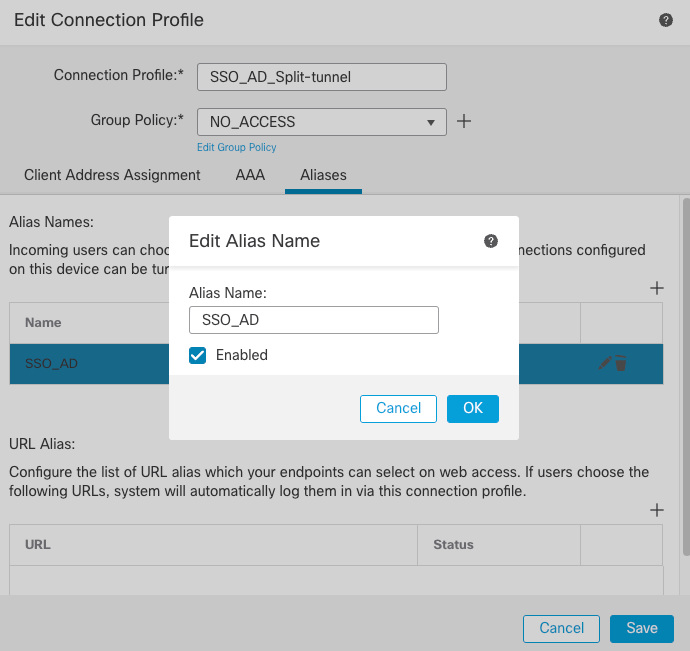 FMC-Gruppenalias
FMC-Gruppenalias
- Klicken Sie auf OK, und speichern Sie die vollständige VPN-Konfiguration des Verbindungsprofils.
Schritt 7. Konfigurieren FlexConfig Policy um das LDAP-Benennungsattribut zu ändern.
Wenn das E-Mail-Attribut des Dienstanbieters auf E-Mail-Adresse festgelegt ist, ldap-naming-attribute für den AD-Server muss geändert werden von sAMAccountName zu userPrincipalName.

Hinweis: Wenn IdP die NameID Wert als sAMAccountNamewird dieser Schritt nicht benötigt.
- Navigieren Sie zu
Devices > FlexConfigund dann die Option zum ErstellenFlexConfig Policygeändert werden. - Klicken Sie auf
FlexConfig Objectum ein neues Objekt hinzuzufügen.
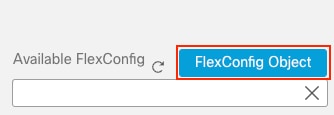 FMC-FlexConfig-Objekt
FMC-FlexConfig-Objekt
- Ändern Sie
ldap-naming-attributevonsAMAccountNamezuuserPrincipalname.
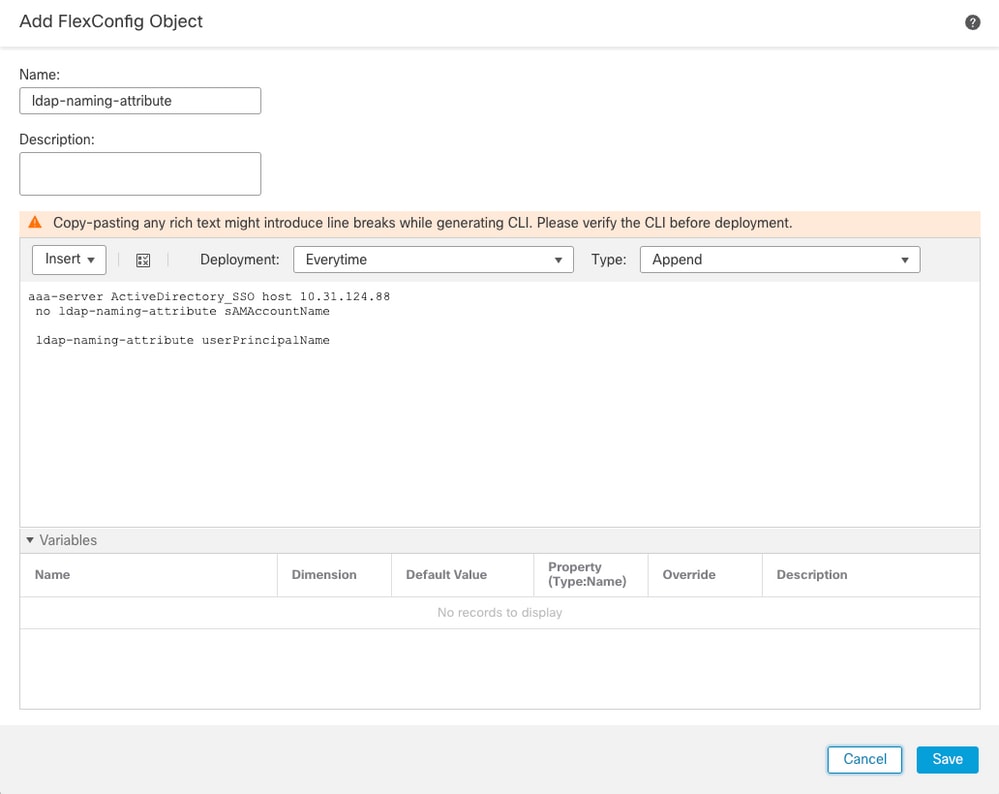 FlexConfig-Objekt hinzufügen
FlexConfig-Objekt hinzufügen
- Klicken Sie auf Speichern.
Schritt 8: Navigieren Sie zu Deploy > Deployment und wählen Sie den korrekten FTD aus, um die Konfiguration anzuwenden.
Überprüfung
Aus LDAP-Debugausschnitt debug ldap 255kann festgestellt werden, dass eine Übereinstimmung in der LDAP-Attributzuordnung für Admin-Benutzer besteht:
[26] LDAP Search:
Base DN = [DC=example,DC=com]
Filter = [userPrincipalName=admin_user@example.com]
Scope = [SUBTREE]
[20]
memberOf: value = CN=AnyConnect Admins,CN=Users,DC=example,DC=com [20]
mapped to Group-Policy: value = SSO_LDAP_ADMINS [20]
mapped to LDAP-Class: value = SSO_LDAP_ADMINS
Stellen Sie die show vpn-sessiondb anyconnect , um sicherzustellen, dass sich der Benutzer in der definierten Gruppe befindet.
firepower# show vpn-sessiondb anyconnect
Session Type: AnyConnect
Username : admin_user@example.com
Index : 6
Public IP : XX.XX.XX.XX
Protocol : AnyConnect-Parent
License : AnyConnect Premium
Encryption : AnyConnect-Parent: (1)none
Hashing : AnyConnect-Parent: (1)none
Bytes Tx : 0 Bytes Rx : 0Group Policy : SSO_LDAP_ADMINSAus LDAP-Debugausschnitt Tunnel Group : SSO_AD_Split-tunnel Login Time : 19:37:28 UTC Thu Jul 20 2023 Duration : 0h:01m:33s Inactivity : 0h:00m:00s VLAN Mapping : N/A VLAN : none Audt Sess ID : 0a1f7c490000600064b98cf8 Security Grp : none Tunnel Zone : 0. debug ldap 255kann festgestellt werden, dass in der LDAP-Attributzuordnung für Testbenutzer eine Übereinstimmung besteht:
[29] LDAP Search:
Base DN = [DC=example,DC=com]
Filter = [userPrincipalName=test_user@example.com]
Scope = [SUBTREE]
[29]
memberOf: value = CN=AnyConnect Users,CN=Users,DC=example,DC=com [29]
mapped to Group-Policy: value = SSO_LDAP_USERS [29]
mapped to LDAP-Class: value = SSO_LDAP_USERS
Stellen Sie die show vpn-sessiondb anyconnect , um sicherzustellen, dass sich der Benutzer in der richtigen Gruppe befindet.
firepower# show vpn-sessiondb anyconnect
Session Type: AnyConnect
Username : test_user@example.com
Index : 6
Public IP : XX.XX.XX.XX
Protocol : AnyConnect-Parent
License : AnyConnect Premium
Encryption : AnyConnect-Parent: (1)none
Hashing : AnyConnect-Parent: (1)none
Bytes Tx : 0 Bytes Rx : 0
Group Policy : SSO_LDAP_USERS Tunnel Group : SSO_AD_Split-tunnel
Login Time : 19:37:28 UTC Thu Jul 20 2023
Duration : 0h:08m:07s
Inactivity : 0h:00m:00s
VLAN Mapping : N/A VLAN : none
Audt Sess ID : 0a1f7c490000600064b98cf8
Security Grp : none Tunnel Zone : 0 Aus LDAP-Debugausschnitt debug ldap 255kann festgestellt werden, dass keine Übereinstimmung in der LDAP-Attributzuordnung für NOACCESS Benutzer und mit Debugging webvpn dass NO_ACCESS Die Gruppenrichtlinie wurde ausgewählt. Der Benutzer kann sich daher nicht authentifizieren.
[32] LDAP Search:
Base DN = [DC=example,DC=com]
Filter = [userPrincipalName=noaccess_user@example.com]
Scope = [SUBTREE]
User Policy Access-Lists: user_acl[0] = NULL user_acl[1] = NULL tunnel policy attributes: 1 Filter-Id(11) 8 "" 2 Session-Timeout(27) 4 0 3 Idle-Timeout(28) 4 30 4 Simultaneous-Logins(4098) 4 0 5 Primary-DNS(4101) 4 IP: 0.0.0.0 6 Secondary-DNS(4102) 4 IP: 0.0.0.0 7 Primary-WINS(4103) 4 IP: 0.0.0.0 8 Secondary-WINS(4104) 4 IP: 0.0.0.0 9 Tunnelling-Protocol(4107) 4 96 10 Banner(4111) 0 0x000014e304401888 ** Unresolved Attribute ** 11 Group-Policy(4121) 9
"NO_ACCESS"
Fehlerbehebung
Die meisten SAML-Fehlerbehebungen beinhalten eine fehlerhafte Konfiguration, die durch Überprüfung der SAML-Konfiguration oder Fehlerbehebung ermittelt werden kann:
debug webvpn saml 255debug webvpn 255debug webvpn anyconnect 255debug webvpn session 255debug webvpn request 255
Bei LDAP-Zuordnungsautorisierungsproblemen sind folgende Fehlerbehebungen hilfreich:
debug aaa common 255debug ldap 255
Zugehörige Informationen
- Weitere Unterstützung erhalten Sie beim TAC. Ein gültiger Supportvertrag ist erforderlich:Weltweiter Kontakt für den Cisco Support
- Sie können auch die Cisco VPN-Community hier besuchen.
- Technischer Support und Downloads von Cisco
Revisionsverlauf
| Überarbeitung | Veröffentlichungsdatum | Kommentare |
|---|---|---|
1.0 |
28-Jul-2023
|
Erstveröffentlichung |
Beiträge von Cisco Ingenieuren
- Fernando Gerardo Jimenez AvendanoCisco TAC Engineer
Cisco kontaktieren
- Eine Supportanfrage öffnen

- (Erfordert einen Cisco Servicevertrag)
 Feedback
Feedback